Word每页重新进行行编号的方法
2023-06-06 11:11:50作者:极光下载站
很多小伙伴在编辑文字文档时都会选择使用Word来作为编辑程序,因为Word中的功能十分的强大,不仅允许我们在文档中插入图片、图表、形状等各种内容,丰富文档内容,还允许我们对文档进行各种格式调整。在使用Word编辑文字文档的过程中,有的小伙伴想要在文档中添加编号,并设置每一页都重新开始编号,但又不知道该在哪里找到行号设置工具,其实我们只需要打开页面设置弹框,然后在布局页面中就能看到行号选项了,打开该选项之后勾选“添加行编号”选项,再点击“每页重新编号”即可。有的小伙伴可能不清楚具体的操作方法,接下来小编就来和大家分享一下Word每页重新进行行编号的方法。
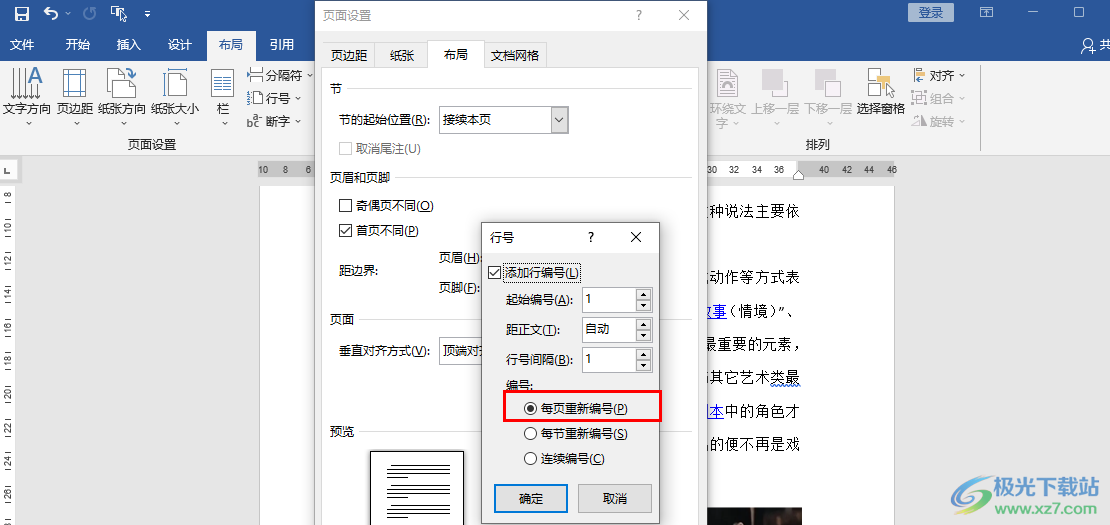
方法步骤
1、第一步,我们在电脑中找到一个文字文档,然后右键单击选择“打开方式”选项,再在子菜单列表中点击选择“Word”选项

2、第二步,进入Word页面之后,我们在页面上方的工具栏中找到“布局”工具,点击打开该工具
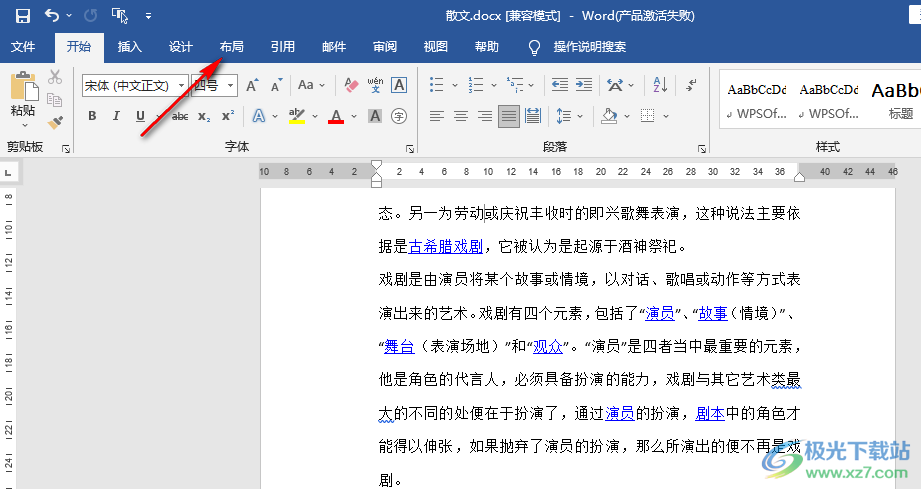
3、第三步,打开布局工具之后,我们在其子工具栏中找到“页面设置”一栏,点击该字样右侧的图标

4、第四步,打开页面设置弹框之后,我们在弹框的最下方找到“行号”选项,点击打开该选项

5、第五步,打开“行号”选项之后,我们在“行号”的弹框中先勾选“添加行编号”选项,然后在“编号”处点击“每页重新编号”选项,最后点击“确定”选项即可

以上就是小编整理总结出的关于Word每页重新进行行编号的方法,我们在Word中打开页面设置弹框,然后在布局页面中打开行号选项,接着在行号弹框中勾选“添加行编号”选项,再点击“每页重新编号”和“确定”选项即可,感兴趣的小伙伴快去试试吧。
